じぶんレコードでkintoneレコードの内容を確認できるURLの生成方法について、解説します。
以下のように、kintoneの1つのレコードの内容を、じぶんレコードを利用して生成されたURLをクリックすることで確認できたり編集できたりするようになります。
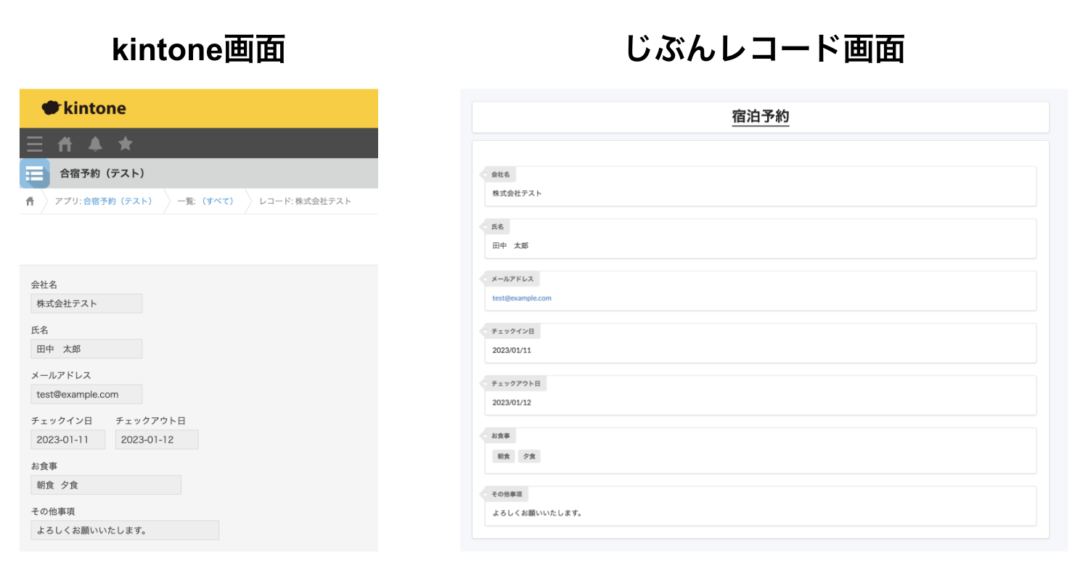
じぶんレコードのURLの生成方法には、「手動での生成」と「Webhookを利用した自動生成」の2通りの方法があります。
(1)手動でのURL生成方法
(2)kintoneにレコードが登録されたら自動でURLを生成する方法(Webhookを利用)
(1)手動でのURL生成方法
①「URL一覧」をクリックします。
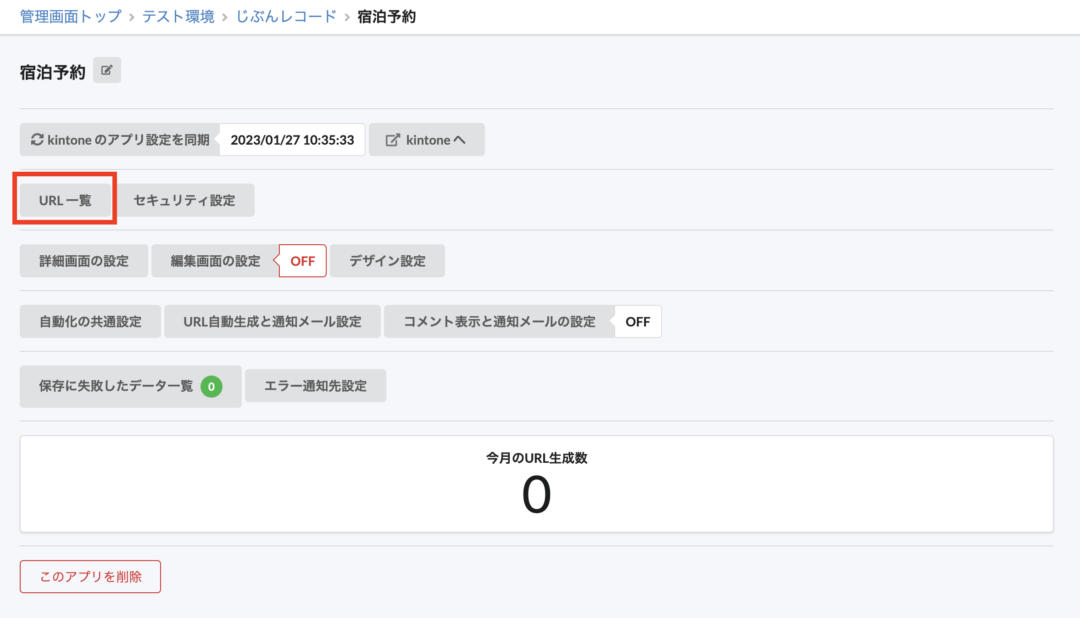
②「URLを生成」をクリックします。
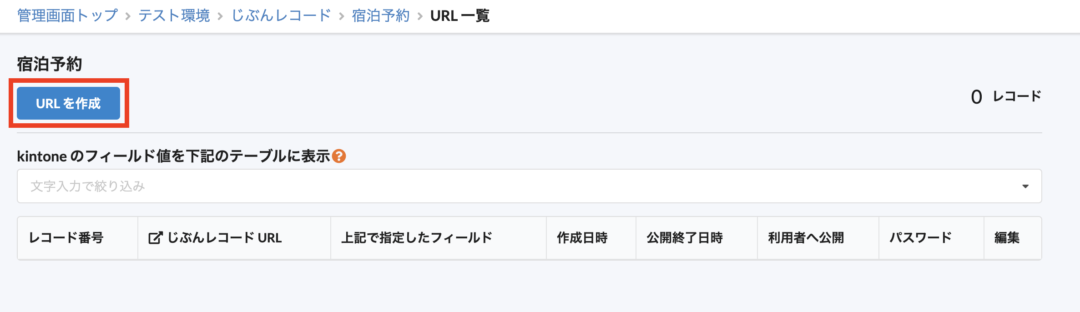
③URLを生成したいレコードのレコード番号を入力して、「URLを生成する」をクリックします。
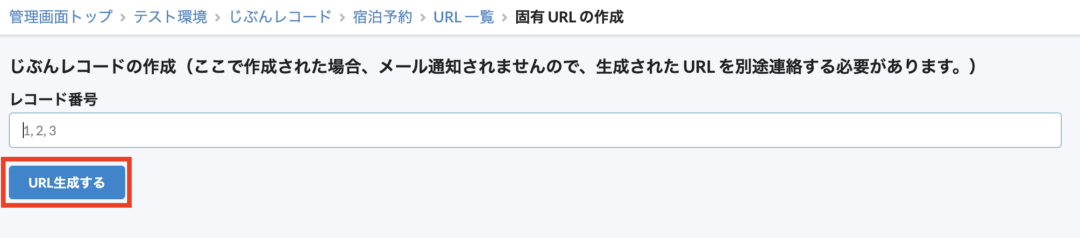
④URLが生成されました。生成したURLにアクセスするとkintoneのアカウントがない方でもレコードの情報を閲覧できます。
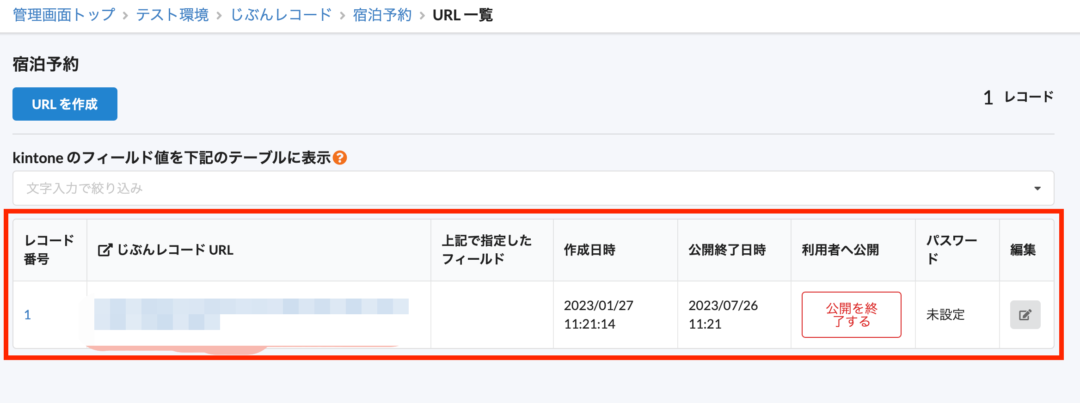
※詳細画面・編集画面の設定をしていない場合はURLにアクセスしても情報を閲覧できません。以下のページを参考に設定してください。
(2)kintoneにレコードが登録されたら自動でURLを生成する方法(Webhookを利用)
①「自動化の共通設定」をクリックします。
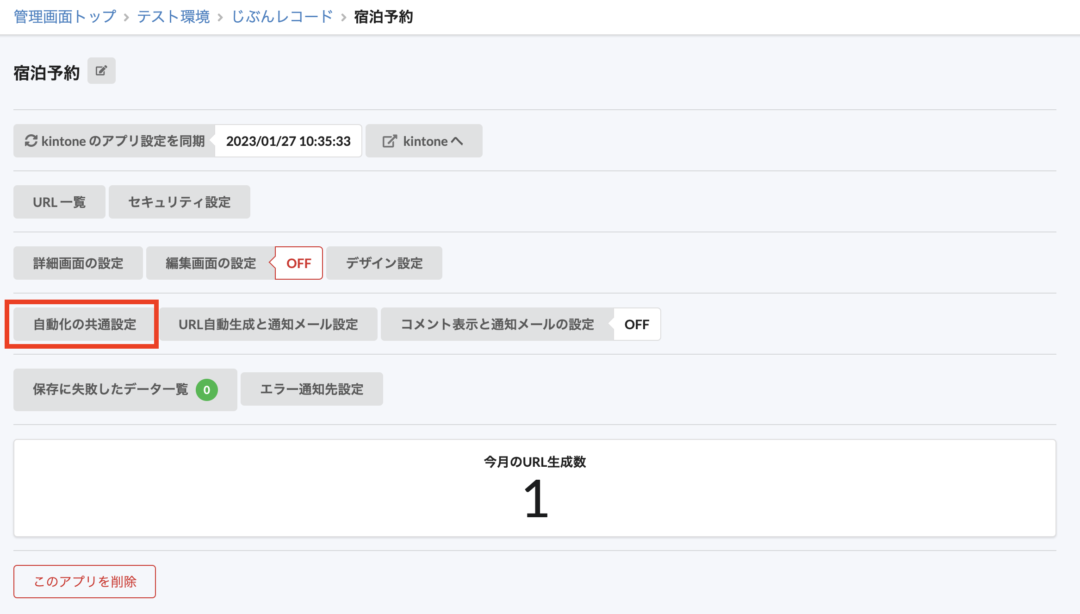
② 「自動通知メールの設定」をしていきます。
「自動通知メールの通知先メールアドレスフィールド」に、kintoneアプリ側のメールアドレスフィールドを設定します。
また「返信先メールアドレス(reply-To)」にお客様が自動返信メールに対して返信する際の宛先(会社のアドレス等)、「送信元の名前」に自動返信メールの送信元として表示したい名前を記入後保存します。
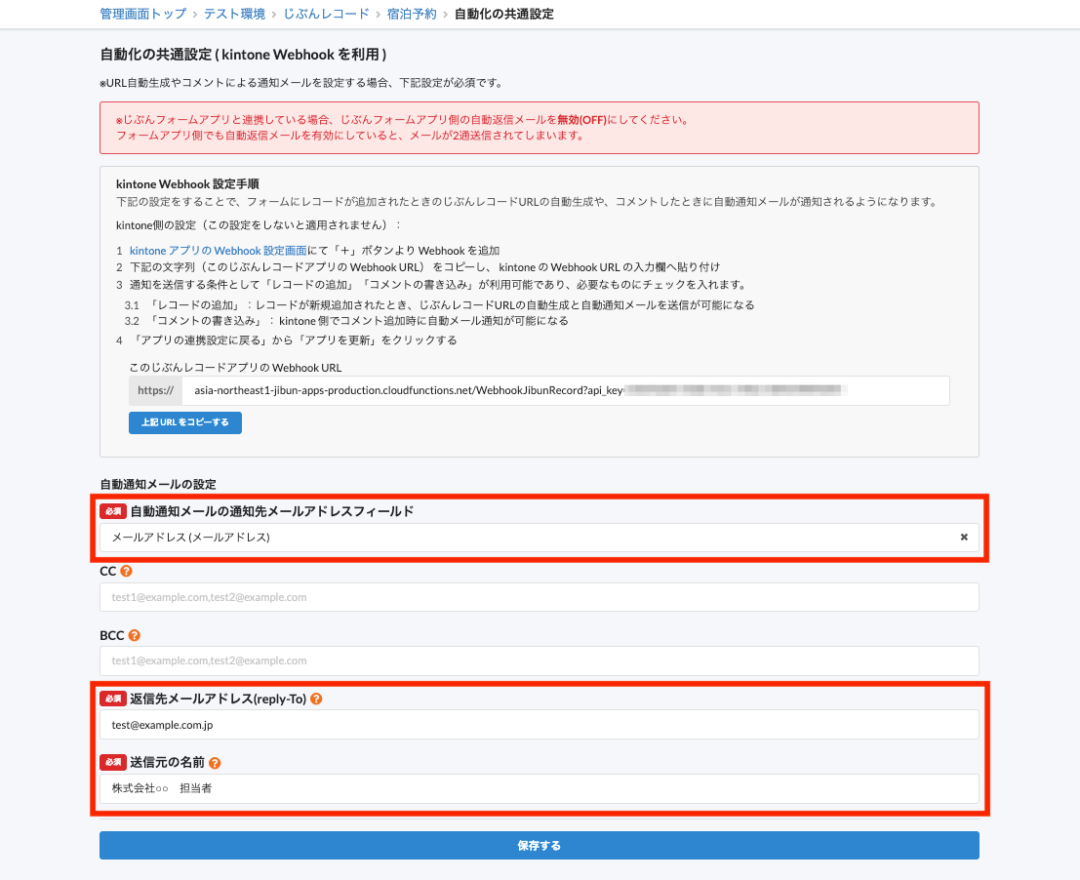
③ 再び「自動化の共通設定」に移動後、「kintoneアプリのWebhook設定画面」を開き、右上の「+」ボタンをクリックします。
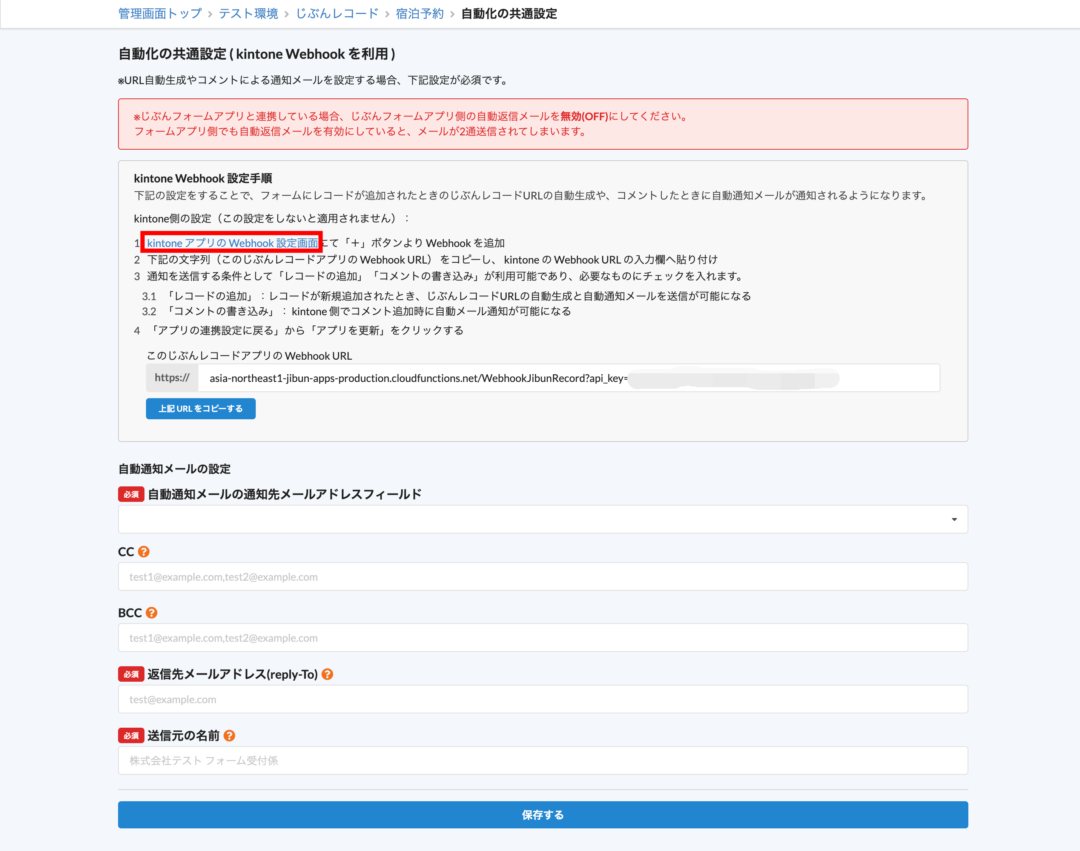
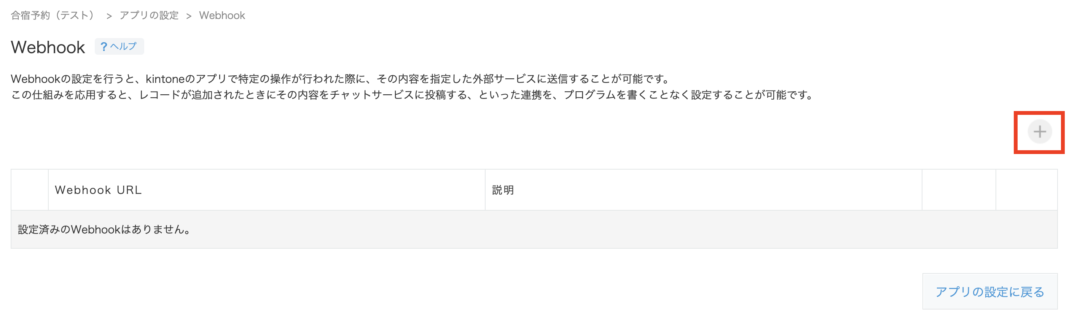
④ じぶんレコードのページに戻り、「このじぶんレコードアプリのWebhook URL」をコピーします。 コピーしたURLをkintone側の画面の「Webhook URL」にペーストし、「レコードの追加」にチェックをつけます。コメント機能を利用する場合は、「コメントの書き込み」にもチェックをつけます。
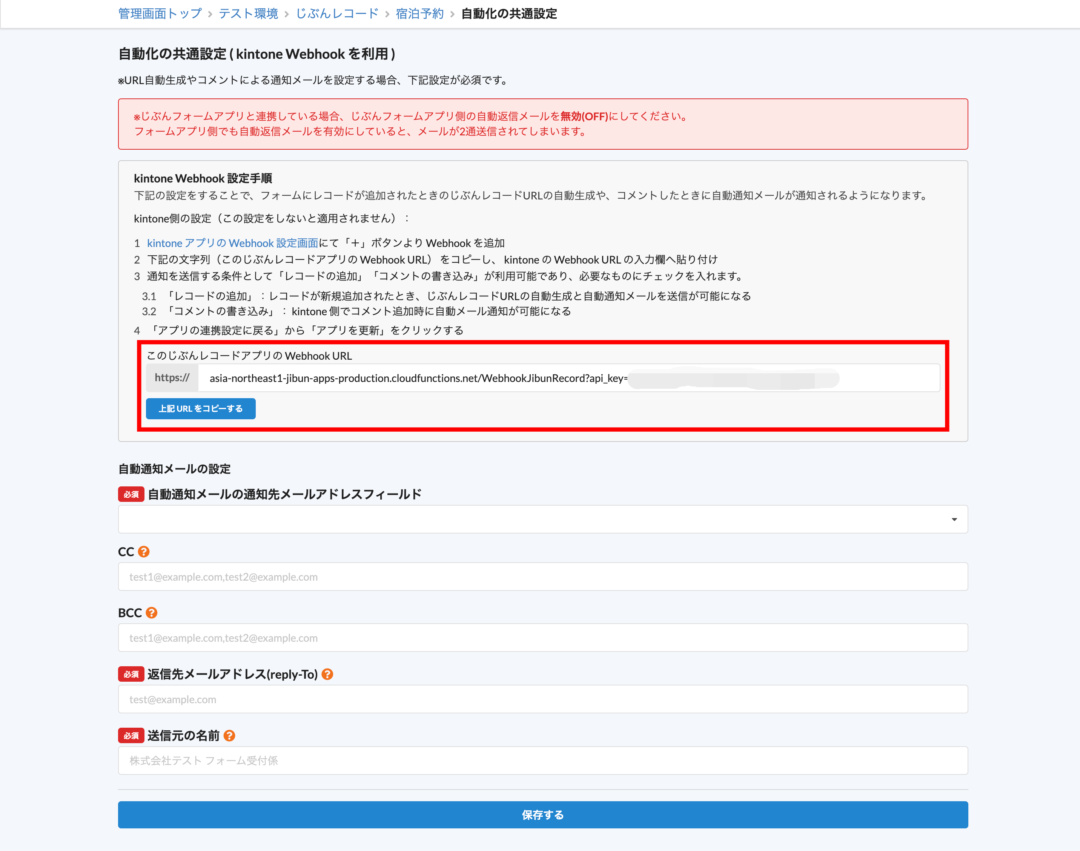
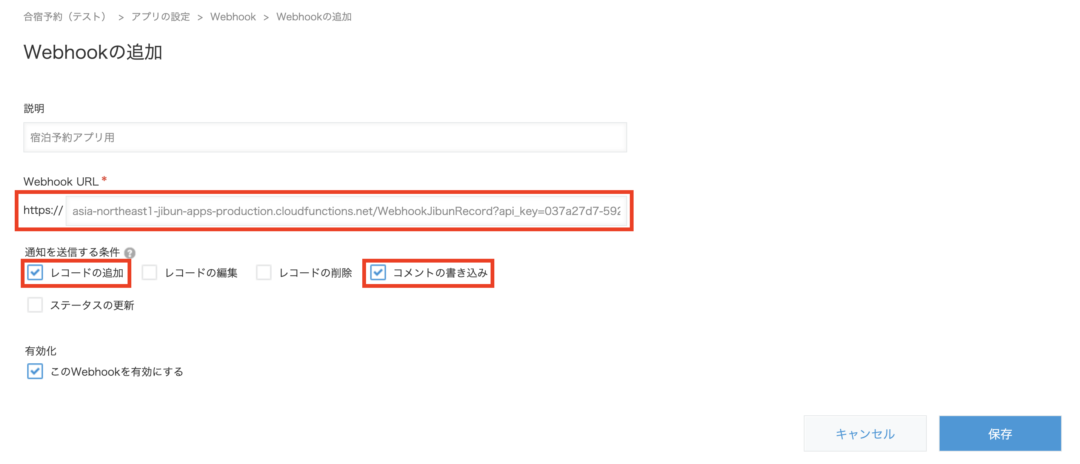
⑤「保存」ボタンを押した後、忘れずに「アプリの連携設定に戻る」から「アプリを更新」をクリックします。
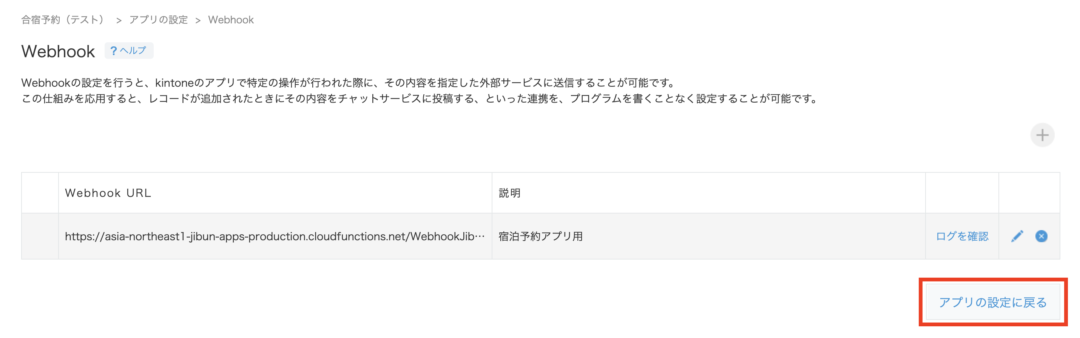
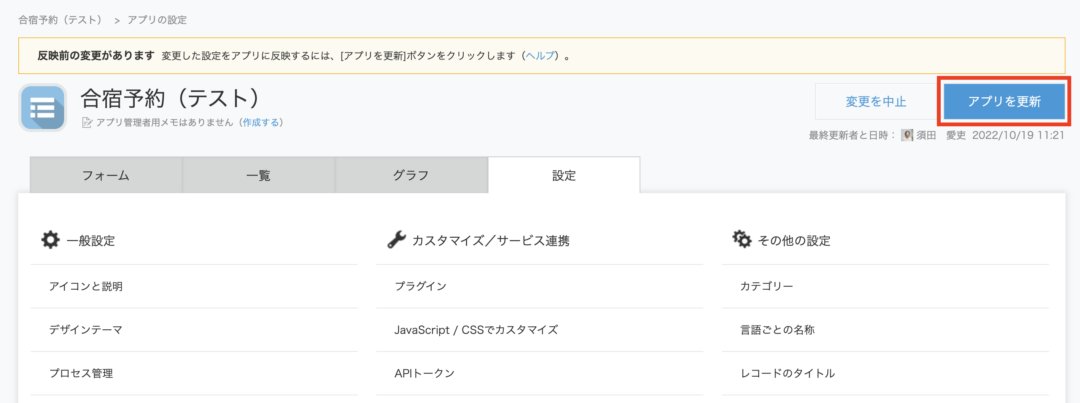
⑥ 上記の設定で、kintoneにレコードが追加された際、自動で「URL一覧」にURLが生成されるようになります。
※詳細画面・編集画面の設定をしていない場合はURLにアクセスしても情報を閲覧できません。以下のページを参考に設定してください。
